origin绘图软件是originlab公司推出的一款非常专业的函数绘图软件,这软件的界面十分的精致,软件里拥有非常强大的绘图功能,操作也是非常灵活,满足你对制图的各种需求。
软件介绍
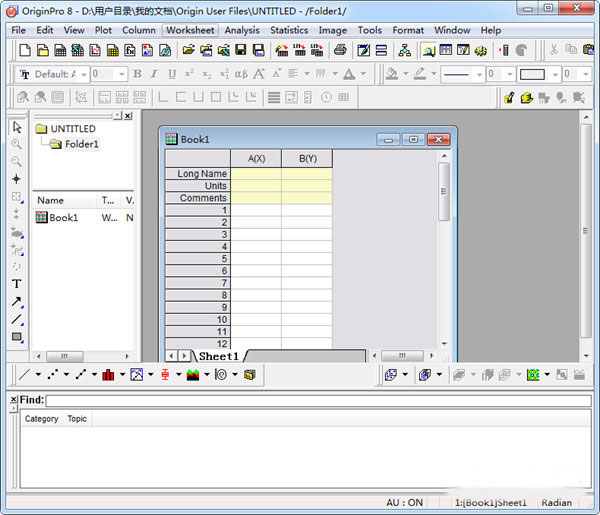
origin绘图是款非常实用的数据分析软件,软件里拥有非常强大的绘图与数据,各种函数的需求都能在这里实现。这软件能够绘制二维图或者三维图,专业的曲线数据分析,帮助你能够轻松制作。它能够非常精准帮你进行计算与观察,将各种模块以你喜欢的方式进行展示。软件支持各种不同的格式转换,尽管你有其他的表格或者数据编程,它都能够帮助你轻松进行转换,方便你来制图。
origin绘图是公认最易学简单的,操作起来也是很灵活,它满足用户的各种制图需求。不需要很专业的人员也是能够轻松制图。软件里还提供了指令模式,可以将你的需求自动进行转换,加入了编程的技术,使用起来也是非常便捷。你可以随意对这软件进行设置和调用,快速提高你的工作效率。
软件特色
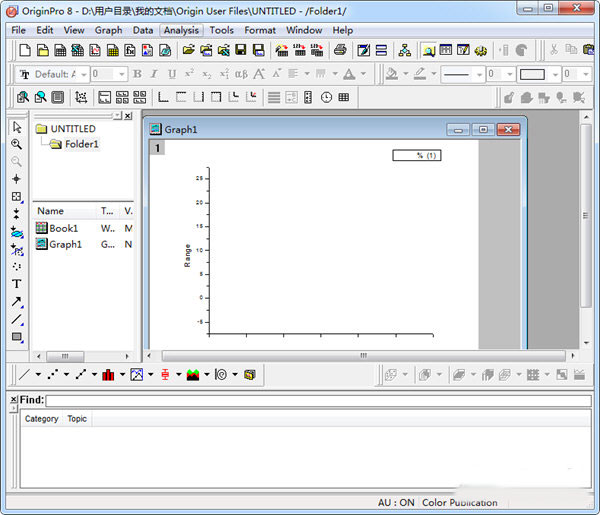
一、自动化功能
在这个版本中,所有的计算结果,都能够很方便地观察和重新计算,并且具备了一定的智能性;采用新的称为X-Functions的技术,直接使用指令行模式(有点象DOS命令),把“模块化”和“对象化”发挥到了淋漓尽致的程度,这显然是为了其他软件的调用和协同处理。
二、全新的工作簿
主要特性包括:多表支持,多表头支持(多行表头,包括加长的列标题等),单元格的RTF支持(因此可以有复杂的格式,插入图形,最新的Sparklines功能,插入变量),数据汇总,表格对象编程等。
三、功能上的改进
1、数据和管理导入功能大为增强
2、对原有的图形类型进行了重整,使之更加合理
3、数据处理方面,参数设置的功能大大增强,在各个方面可以细调
4、数据分析和处理:回归,拟合,统计,图象处理,信号处理,光谱处理等功能都比以前强大
怎么用
首先打开 origin,可以看到一个类似Excel的表,第一行是坐标轴的标题名称,第二个是单位,下面的是数据输入的位置
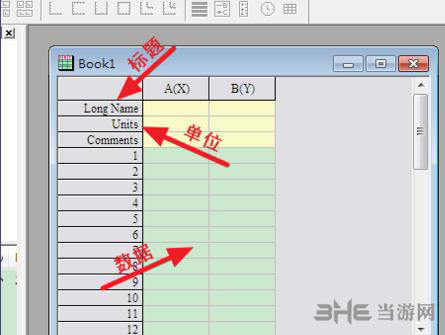
如图输入数据
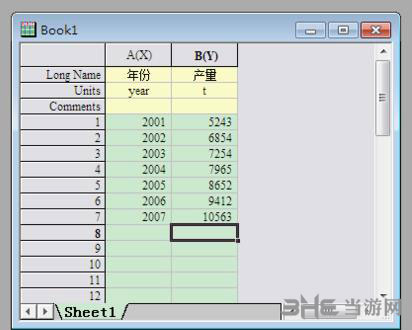
【plot】下有三个图形样式,选择需要的图形,或者在页面下方有快速按钮
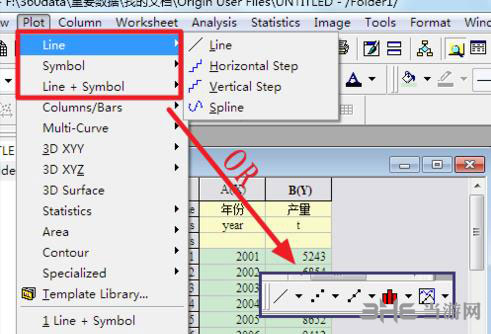
然后选择x轴和y轴,点击【ok】
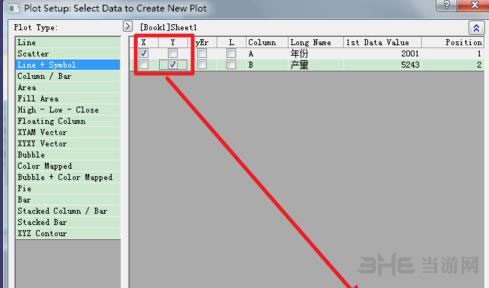
就可以看到图形了
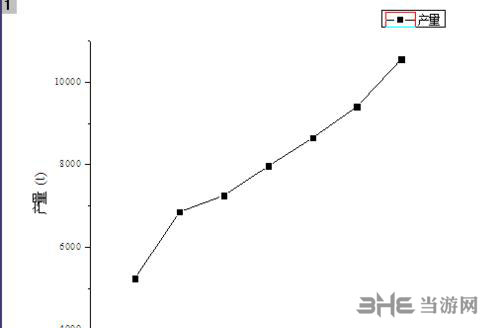
如果想改成散点图,选中后,点击散点图的样式即可
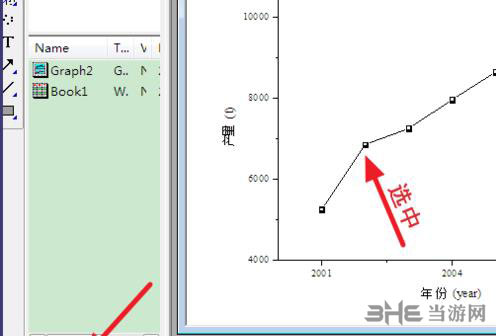
就可以更改了
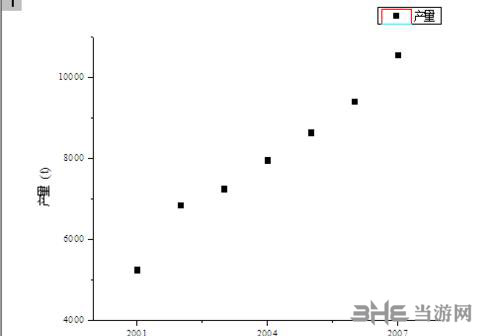
怎么导出
1.启动软件,打开已编辑并保存的OPJ格式文件。

2.在空白区域右击在弹出对话框中点击“export page”。

3.在“file name”框中输入文件的名字。

4.在“image type”框选择需要的图片格式。

5.选择“path”保存路径保存即可。

画平滑曲线
1.首先打开Origin软件,导入自己需要的数据后,选中需要生成曲线的两列数据,如图选择的是A(X)和B(Y)。
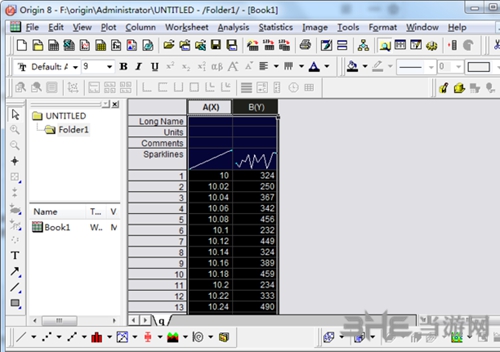
2.点击界面最上方的“Plot”选项,鼠标移到弹出菜单的“Line"项,然后又会出现一个菜单,点击菜单的"Line"项,便会生成此时的数据曲线图。

3.此时的数据曲线有噪声和毛刺,不够平滑,因此需要进行平滑处理。点击界面最上方的“Analysis”选项,然后鼠标依次移到"Signal Processing"项、"Smoothing"项,最后点击Open Dialog项。
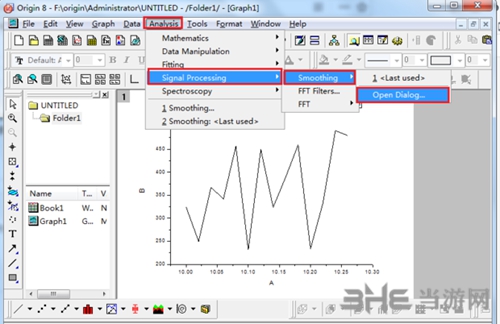
4.对话框中是相关平滑参数的调整,可根据需要进行不同设置,设置完成后点击"OK"即可。
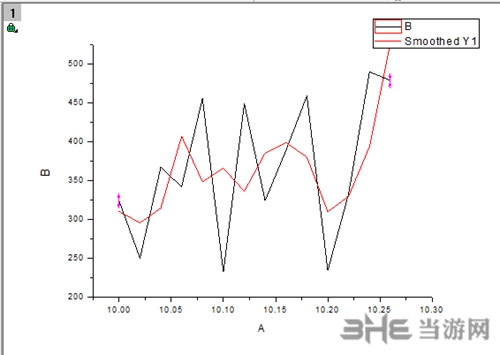
5.此时曲线图会展示原曲线与平滑曲线两条曲线。
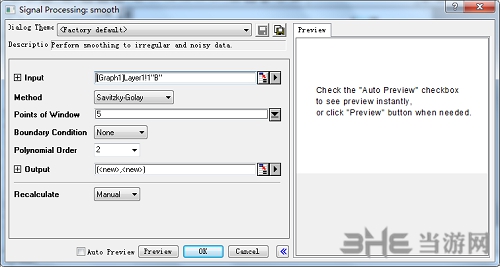
6.若需要只展示平滑曲线,则先双击击左侧表格形图标(默认名称"Book1"),然后选中平滑的两条曲线数据,再进行点击界面最上方的“Plot”选项->“Line"项->"Line"项,就会只出现平滑曲线。
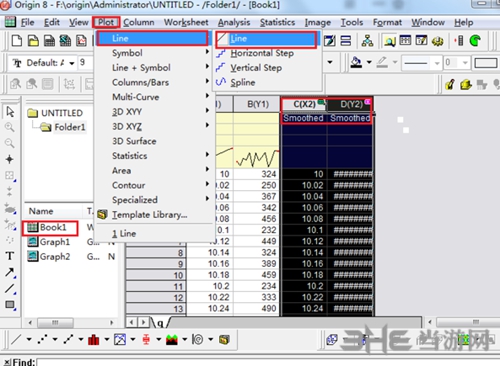
7.最后的平滑曲线如图所示。
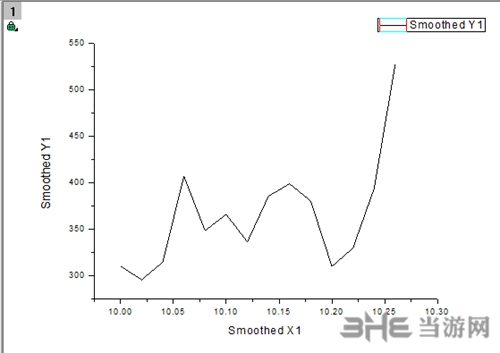
常见问题
一、origin8.0怎么把几个图分开?
1、在origin8左上角点击下图红线选中的符号,出现Graph Manipulation: merge_graph 对话框
2、在Graph Manipulation: merge_graph对话框中可设定每行每列放置图片的个数
3、设定完放置个数,在Graph Manipulation: merge_graph对话框的右下角点击ok,即可出现我们想要的图片。
二、origin8.0怎么拟合直线?
答:选中要绘制的曲线所需数据,右键Plot-symbol-scatter,或下方快捷栏的第二个(就是三个散点),然后origin会给出散点图,选中那些点,analysis,fitting, fit linear,open dialogue,OK(没有特殊要求的话)。
其中如果有几个坏点,那么一种方法是作图前不要选中,也可以用Mask工具去除。而如果对拟合直线有特殊要求(比如截距为零),那么在dialogue里fit option里打钩就可以了。
三、origin是什么意思及用法?
答:Origin是美国OriginLab公司(其前身为Microcal公司)开发的图形可视化和数据分析软件,是科研人员和工程师常用的高级数据分析和制图工具
标签: 绘图工具
精品推荐
-

UleadGIFAnimator破解版
详情 -

捷速ocr文字识别软件破解版
详情 -

Topaz Mask ai中文汉化版
详情 -

vray4.1 for sketchup渲染器
详情 -

World Creator
详情 -

PureRef(绘画素材管理软件)
详情 -

coreldraw X4
详情 -

光影魔术手
详情 -

光影魔术手经典版本
详情 -

Picture Control Utility 2
详情 -

CADWorx2020
详情 -

MeshLab(3d网格模型处理软件)
详情 -

万彩动画大师2020vip激活码生成器
详情 -

快手必扬特效平台
详情 -

visionmaster视觉软件
详情 -

easycanvas pc端
详情
-
7 Zeplin
装机必备软件







































网友评论